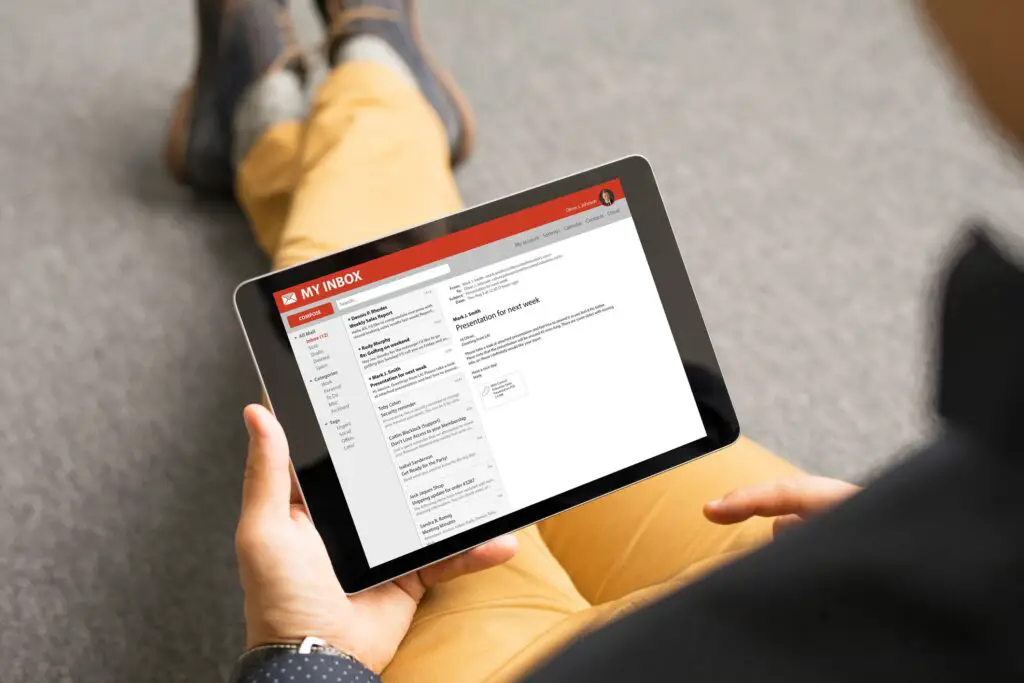
O que saber
- Clique com o botão direito na pasta que deseja remover e selecione Apagar pastae, em seguida, selecione OK na caixa de diálogo.
- Para restaurar uma pasta: Selecione Itens deletados no painel Pastas, selecione a pasta que deseja restaurar e arraste-a para o Pastas Lista.
- Para remover pastas permanentemente: Vá para Definições > Ver todas as configurações do Outlook > Correspondência > Tratamento de mensagens > Esvaziar meus itens excluídos pasta.
Este artigo explica como excluir pastas do Outlook na web em Outlook.com.
Exclua uma pasta do Outlook na Web em Outlook.com
Qualquer pasta criada no Outlook pode ser excluída quando você não precisar mais dela. A exceção é que as pastas padrão, como Rascunhos, Caixa de entrada e Emails enviados, não podem ser excluídas. Quando você exclui uma pasta, as mensagens de e-mail dessa pasta também são excluídas.
-
Clique com o botão direito na pasta que deseja excluir. Se você não vir a pasta que deseja excluir, certifique-se de que as pastas não estejam recolhidas. Para exibir pastas recolhidas, selecione a seta ao lado de Pastas.
-
Selecione Apagar pasta.
-
No Apagar pasta caixa de diálogo, selecione OK.
Restaurar uma pasta excluída
Se você acidentalmente excluir uma pasta, restaure-a. As pastas que foram excluídas permanentemente não podem ser restauradas.
-
No Pastas painel, selecione Itens deletados.
-
Selecione a pasta que deseja restaurar. Você pode ter que pressionar a seta ao lado de Itens deletados para expandir a pasta e ver a pasta removida.
-
Arraste a pasta para o Pastas Lista.
Esvaziar automaticamente a pasta de itens excluídos
O Outlook.com pode esvaziar seus Itens Excluídos automaticamente sempre que você sair. Isso remove permanentemente as pastas e mensagens de e-mail que você excluiu.
-
No canto superior direito da janela do Outlook, selecione o Definições ícone de engrenagem.
-
Selecione Ver todas as configurações do Outlook.
-
No Definições caixa de diálogo, selecione Correspondência.
-
Escolher Tratamento de mensagens.
-
Selecione os Esvaziar minha pasta de itens excluídos caixa de seleção.
-
Selecione Salve .
-
Feche o Definições caixa de diálogo quando você terminar.
